يشمل ArcGIS Image Server تحليل البيانات النقطية الموزعة ومعالجة الصور الموزعة. ويمكن لتحليلات ArcGIS Image Server الموزعة التعامل مع مجموعة بيانات نقطية كبيرة فردية، مثل المسقط الرأسي للعالم أو صورة قمر صناعي عالية الدقة. ويمكن أيضًا تطبيق ذلك على مجموعات هائلة من الصور، مثل أرشيف Landsat 8 الحالي أو أرشيف Sentinel-2 الناشئ.
يوفر تحليل البيانات النقطية معالجة موزعة قابلة للتحجيم للصورة ومجموعات البيانات النقطية الكبيرة، بما في ذلك GIS وبيانات الصور الحالية. باستخدام Portal for ArcGIS، يمكنك استخدام أدوات تحليل البيانات النقطية المدمجة لمعالجة وإنشاء طبقات مستمرة جديدة يمكن توفيرها كصورة وطبقات معالم على الويب.
فيما يلي مثالين على تنفيذ تحليل البيانات النقطية:
- حساب سطح الغطاء النباتي من صور متعددة النطاق، حتى يمكنك إجراء تقييم زراعي
- البحث عن مواقع ملائمة لإنشاء مصانع تعمل بالطاقة الشمسية باستخدام مسقط رأسي على كل أجزاء الولاية وبيانات الغطاء الأرضي
الوصول إلى أدوات تحليل البيانات النقطية
يمكن استخدام أدوات تحليل البيانات النقطية في Map Viewer وArcGIS Python API، وArcGIS REST API، وArcGIS Pro.
الوصول إلى الأدوات من Map Viewer
- سجّل الدخول على البوابة الإلكترونية في صورة عضو مع الامتيازات الصحيحة.
من أجل تنفيذ تحليل بيانات نقطية، فإن الحد الأدنى من مجموعة الامتيازات المطلوبة تقوم بنشر وتحليل البيانات النقطية:
- المحتوى—إنشاء وتحديث وحذف و ونشر طبقات المعالم المستضافة
- المحتوى والتحليل—تحليل البيانات النقطية
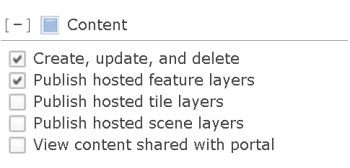
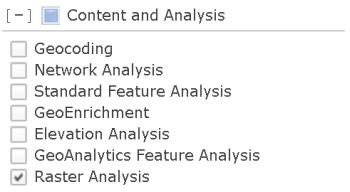
للحصول على مزيد من المعلومات حول إعداد الامتيازات الصحيحة، راجع تكوين البوابة الإلكترونية لتنفيذ تحليل البيانات النقطية .
- انقر على الخريطة لفتح Map Viewer.
- انقر على تحليل واختر أدوات تحليل البيانات النقطية.
ملاحظة:
إذا كان زر تحليل أو علامة تبويب تحليل البيانات النقطية غير ظاهرين في Map Viewer، اتصل بمسئول البوابة الإلكترونية. قد لا يتم تكوين البوابة الإلكترونية مع ArcGIS Image Server, أو قد لا يكون لديك الامتيازات لتشغيل الأدوات. إذا لم تتوفر لديك الأذونات المطلوبة للأدوات، لن تكون مرئية.
نظرة عامة على أداة Map Viewer
يمكنك تشغيل أدوات تحليل البيانات النقطية في نوعي البيانات التاليين:
- طبقات الصور
- طبقات المعالم
تحتوي الجداول التالية على أوصاف لأدوات تحليل البيانات النقطية. يتم ترتيب أدوات التحليل داخل الفئات. يتم تجميع هذه الفئات منطقيًا ولا تتأثر بكيفية الوصول إلى الأدوات بأي طريقة أو استخدامها.
تحليل صورة
تقوم هذه الأدوات بتسليم المعلومات من الصور استنادً إلى الخواريزم الخاص بغرض محدد مثل تحليل النباتات، أو تغيير الاكتشاف أو تصنيف الصورة.
| الأداة | الوصف |
|---|---|
مراقبة الغطاء النباتي | تعمل هذه الأداة على إجراء عملية حسابية على نطاقات طبقة البيانات النقطية متعددة النطاق للكشف عن معلومات الغطاء النباتي لمنطقة الدراسة. يكون ناتج هذه الأداة هو طبقة صورة مستضافة. |
تحليل الأنماط
تستكشف هذه الأدوات أنماطًا مكانية في البيانات.
| الأداة | الوصف |
|---|---|
حساب الكثافة | تُنشئ هذه الأداة خريطة الكثافة من المعالم الخطية أو النقطية بواسطة نشر كميات معروفة من بعض الظواهر (المُمثلة كبيانات جدولية للنقاط أو الخطوط) على الخريطة. النتائج هي طبقة من المناطق المُصنفة من الكثافة الأقل إلى الكثافة الأكبر. يكون ناتج هذه الأداة هو طبقة صورة مستضافة. |
استيفاء النقاط | تسمح هذه الأداة بتوقع القيم الموجودة في المواقع الجديدة استنادًا إلى القياسات من مجموعة النقاط. تحصل هذه الأداة على البيانات النقطية مع القيم في كل نقطة وتقوم بإرجاع البيانات النقطية للقيم المُتوقعة: يكون ناتج هذه الأداة هو طبقة صورة مستضافة وطبقة معالم مستضافة - في نموذج جدول. |
تحليل تضاريس
ويمكن لهذه الأدوات حساب المنحدر والواجهة وأسطح طريقة العرض من نموذج مسقط رأسي رقمي (DEM).
| الأداة | الوصف |
|---|---|
حساب الانحدار | تقوم هذه الأداة بإنشاء سطح يعرض منحدر بيانات الارتفاع المدخلة. يُمثل المنحدر معدل تغيير الارتفاع لكل خلية من نموذج الارتفاع الرقمي. يكون ناتج هذه الأداة هو طبقة صورة مستضافة. |
إنشاء طريقة العرض | تُحدد هذه الأداة المناطق التي يمكن للمراقب رؤيتها، واضعًا في الاعتبار طوبوجرافيا السطح. يُمكن لمواقع النقاط المُدخلة تمثيل إما الملاحظين (مثل الأشخاص على الأرض أو الحرّاس في أبراج الحريق) أو الكائنات الملحوظة (مثل المركبات أو أبراج المياه وتربينات الرياح أو الأشخاص الآخرين). تُحدد النتائج المناطق التي يمكن رؤيتها من مواقع المراقب. يكون ناتج هذه الأداة هو طبقة صورة مستضافة. |
اشتقاق المظهر | تعمل هذه الأداة على إنشاء خريطة الواجهة من مصدر بيانات الارتفاع. تُحدد الواجهة اتجاه انحدار الحد الأقصى لمعدل تغيير القيمة من كل خلية إلى الخلايا المجاورة لها. يمكن اعتبار الواجهة في صورة اتجاه انحدار. ستكون قيم البيانات النقطية الناتجة اتجاه البوصلة للواجهة. يكون ناتج هذه الأداة هو طبقة صورة مستضافة. |
مستجمعات المياه | تقوم هذه الأداة بتحديد المنطقة المساهمة المتواجدة أعلى مجموعة الخلايا في البيانات النقطية. يكون ناتج هذه الأداة هو طبقة صورة مستضافة. |
إدارة البيانات
ويتم استخدام هذه الأدوات لإدارة بيانات الصورة، وتشتمل على القص/الإخفاء وإعادة تعيين قيم البكسل والتحويل إلى ومن بيانات المعلم.
| الأداة | الوصف |
|---|---|
تحويل المعالم إلى بيانات نقطية | تعمل هذه الأداة على تحويل المعالم إلى مجموعة بيانات نقطية. يمكن تحويل أي تصنيف معلم يحتوي على معالم نقطية أو خطية أو مضلعة إلى مجموعة بيانات نقطية. يكون ناتج هذه الأداة هو طبقة صورة مستضافة. |
تحويل البيانات النقطية إلى معلم | تعمل هذه الأداة على تحويل البيانات النقطية إلى مجموعة بيانات معلم، في صورة نقاط أو خطوط أو مضلعات. يكون ناتج هذه الأداة هو طبقة معالم مستضافة. |
استخراج البيانات النقطية | يمكن لهذه الأداة قص البيانات النقطية إلى حدود، إما لمنطقة المستطيل أو لشكل أنت تُحدده بشكل تفاعلي على الشاشة. يمكنك قص نطاق المنطقة التي قمت بعرضها حاليًا على الخريطة أو حسب منطقة الدراسة التي يتم تعريفها بواسطة مضلع. يكون ناتج هذه الأداة هو طبقة صورة مستضافة. |
إعادة تعيين القيم | تتيح هذه الأداة لك تغيير أو إعادة تصنيف قيم البكسل للبيانات النقطية. يتم إعادة تخطيط قيم البكسل بتحديد نطاق قيم البيكسل في الخريطة لقيمة بكسل ناتجة. ويمكن أن تكون قيمة البكسل الناتجة قيمة صحيحة أو قيمة NoData، وهي وحدات بكسل لا تحتوي على قيم معروفة مرتبطة بها. يكون ناتج هذه الأداة هو طبقة صورة مستضافة. |
تلخيص البيانات
تتيح لك هذه الأداة استخدام مجموعة بيانات واحدة لتعريف المناطق التي تريد تلخيص قيم مجموعة بيانات أخرى منها.
| الأداة | الوصف |
|---|---|
تلخيص البيانات النقطية ضمن | تُلخّص هذه الأداة البيانات النقطية بناءً على المناطق (النطاقات) المُعرّفة بواسطة الطبقة المدخُلَة الأولى. يكون ناتج هذه الأداة هو طبقة صورة مستضافة. |
استخدام القرب
تتيح لك هذه الأدوات تنفيذ التحليل بناءً على التقارب، والبحث عن أفضل المسارات للحصول على وجهة.
| الأداة | الوصف |
|---|---|
حساب المسافة | تحسب هذه الأداة المسافة الإقليدية والاتجاه والتخصيص من مصدر مفرد أو مجموعة مصادر. يكون ناتج هذه الأداة هو طبقة صورة مستضافة. |
تحديد شبكة تكلفة السفر المُثلَى | تقوم هذا الأداة بحساب أفضل شبكة تكلفة من مجموعة من المناطق المدخلة. يكون ناتج هذه الأداة هو طبقة معالم مستضافة. |
تحديد مسار تكلفة السفر كخطوط متصلة | تقوم هذه الأداء بحساب مسار الخطوط المتصلة لأقل تكلفة بين المصادر والوجهات المعروفة. يكون ناتج هذه الأداة هو طبقة معالم مستضافة. |
WebUIAccess الأدوات من ArcGIS Python API
تتيح ArcGIS Python API لمحللي GIS وعلماء البيانات الاستعلام عن البيانات المكانية ورؤيتها وتحليلها وتحويلها باستخدام أدوات تحليل البيانات النقطية المتاحة في المؤسسة. لمعرفة المزيد حول إمكانات التحليل الخاصة بـ API، راجع موضوع موقع الوثائق.
يمكن الوصول إلى أدوات تحليل البيانات النقطية عبر وحدة raster النمطية.
الوصول إلى الأدوات من ArcGIS REST API
وبالإضافة إلى عملاء واجهة المستخدم ArcGIS Pro أو Map Viewer، يمكن أيضًا الوصول إلى خدمات تحليل البيانات النقطية من خلال ArcGIS REST API. مهام خدمة تحليل البيانات النقطية، استنادً إلى أدوات المعالجة الجغرافية، توفر أدوات تحليل شائعة للبيانات النقطية يتم تصنيفها حسب المهام التي تعمل على تحليل الأنمام وتحليل التضاريس وإدارة البيانات وتلخيص البيانات ومعالجة البيانات النقطية باستخدام المعالجة وتصنيف البيانات.
بالإضافة إلى مهام خدمة تحليل البيانات النقطية أعلاه، يمكن إجراء تحليل البيانات النقطية باستخدام وظائف البيانات النقطية الفردية، أو وظائف البيانات النقطية المجمعة في سلاسل وظيفة البيانات النقطية، باستخدام أداة تحليل إنشاء بيانات نقطية. تتناول هذه الأداة كائن JSON لوظيفة البيانات النقطية المحددة جيدًا في صورة مدخلات، وإجراء عملية تحليل تستند إلى تعريف الوظيفة. يمكن للمستخدم إما استخدام النظام المتضمن مباشرةً في وظيفة البيانات النقطية التي يمكننا دعمها اليوم أو في نماذح البيانات النقطية المخصصة. راجع كائنات وظيفة البيانات النقطية للحصول على قائمة جوهرية من الوظائف المتوفرة لمعالجة تحليل البيانات النقطية الموزعة وتخزين النتائج الموزعة.
الوصول إلى الأدوات من ArcGIS Pro
يمكن الوصول إلى أدوات تحليل البيانات النقطية من البوابة الإلكترونية من ArcGIS Pro. راجع وثائق التعليمات في ArcGIS Pro للحصول على مزيد من التفاصيل.